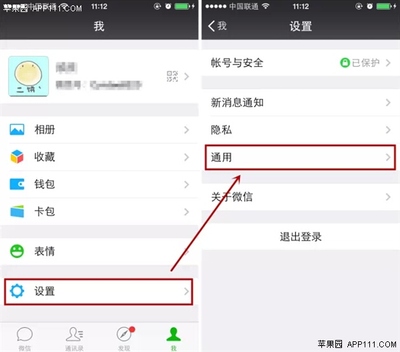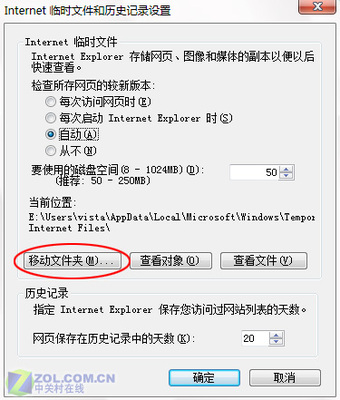有时候需要在 iPad 与电脑之间互传一些数据,如照片、视频,文件等,这里要介绍的方法是用 QQ 来实现。QQ 软件应该是大家经常用的,在电脑或 iPad 上都会安装。下面简单介绍下在电脑和 iPad 之间互传文件的操作方法。
怎样向 iPad 传输文件 iPad电脑文件传输方法——工具/原料iPad、QQ
怎样向 iPad 传输文件 iPad电脑文件传输方法——从 iPad 上传送文件到电脑上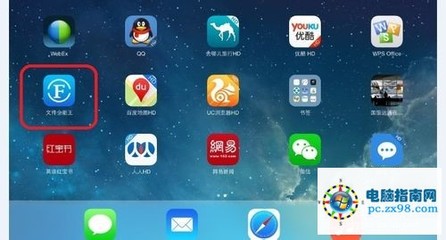
怎样向 iPad 传输文件 iPad电脑文件传输方法 1、
这里以当前 iPad 上最新版本的 QQ 为例,登录以后点击左下角的“更多”按钮图标,如图所示
怎样向 iPad 传输文件 iPad电脑文件传输方法 2、
接着在弹出的菜单选项中点击“文件助手”按钮,如图所示
怎样向 iPad 传输文件 iPad电脑文件传输方法 3、
随后在文件传输窗口中点击右下角的“+”按钮,如图所示
怎样向 iPad 传输文件 iPad电脑文件传输方法 4、
这里以传送照片为例,如图所示
怎样向 iPad 传输文件 iPad电脑文件传输方法_ipad文件传输
怎样向 iPad 传输文件 iPad电脑文件传输方法 5、
随后在相册中选择想要传输到电脑上的照片,再点击“确定”按钮,如图所示
怎样向 iPad 传输文件 iPad电脑文件传输方法 6、
此时,如果电脑上的 QQ 在线的话,即可收到从 iPad 上传来的照片,如图所示
怎样向 iPad 传输文件 iPad电脑文件传输方法——从电脑上把视频传输到 iPad 上怎样向 iPad 传输文件 iPad电脑文件传输方法 1、
在电脑上要传送文件到 iPad 上,很简单,在我的设备窗口中,直接把要传送的文件拖到窗口内即可。
怎样向 iPad 传输文件 iPad电脑文件传输方法_ipad文件传输
怎样向 iPad 传输文件 iPad电脑文件传输方法 2、
如果此时 iPad 处于文件传送窗口的话,可以看到从电脑上传送过来的文件,这里我从电脑上传送了一个视频文件。
怎样向 iPad 传输文件 iPad电脑文件传输方法 3、
文件传送完成以后,可以直接点击查看,如果视频文件的话,可以直接在 QQ 中播放。
 爱华网
爱华网